win11一直转圈圈进不去系统如何解决
更新时间:2022-01-04 15:36:43作者:xinxin
通常情况,在启动最新版本win11电脑的时候,都是需要经过一个欢迎界面之后才可以正常进入桌面,然而有的用户在重启win11系统时,却发现在欢迎界面一直转圈圈,总是进不去系统,这让许多用户很是不解,那么win11一直转圈圈进不去系统如何解决呢?这里小编就来告诉大家解决方法。
具体方法:
方法一:
1、首先连续使用电源键重启电脑三次或以上进入自动修复界面,选择进入“高级选项”

2、然后点击进入“疑难解答”

3、在疑难解答中选择“高级选项”
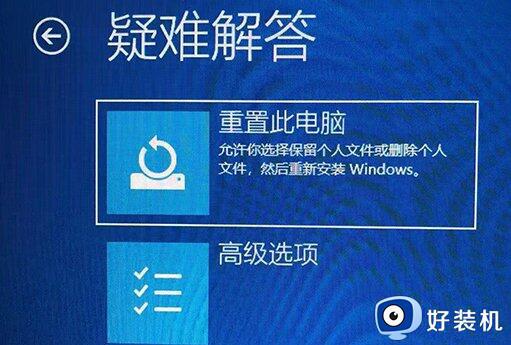
4、接着点击进入“启动设置”
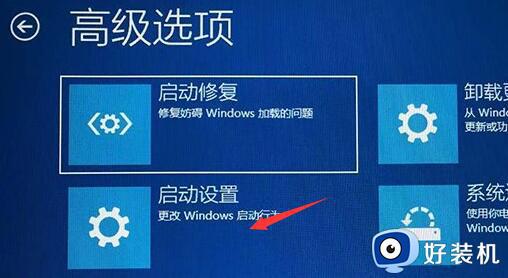
5、这里点击右下角“重启”
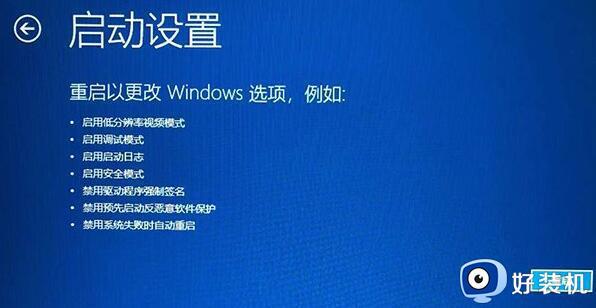
6、最后按下“F7”禁用驱动程序强制签名即可。

方法二:
1、如果我们禁用强制签名后还是转圈,那么可以尝试在第三步处选择重置电脑。
2、还是不行的话,就只能选择重装系统了。

以上就是有关win11一直转圈圈进不去系统解决方法了,有出现这种现象的小伙伴不妨根据小编的方法来解决吧,希望能够对大家有所帮助。
win11一直转圈圈进不去系统如何解决相关教程
- win11进不去桌面了,圆圈一直转怎么办 win11开机转圈无法进入系统如何解决
- win11双击文件夹转圈圈卡死怎么回事?win11双击文件夹一直转圈如何解决
- win11右键转圈圈很久才出来怎么办 win11鼠标右键一直转圈解决方法
- 电脑重新启动一直转圈怎么办win11 win11系统重启开机一直转圈如何解决
- win11开机后一直转圈怎么办 windows11开机时一直转圈如何解决
- win11microsoft账户登录一直转圈什么原因 win11microsoft账户登录一直转圈两种解决方法
- win11进系统一直转圈怎么办 win11进不了系统一直转圈处理方法
- win11鼠标一直转圈圈怎么办 win11鼠标一直转圈假死修复方法
- Win11下载主题一直转圈怎么回事 win11系统下载主题一直转圈圈如何修复
- win11启动一直转圈圈怎么办 win11开机转圈圈很久处理方法
- win11家庭版右键怎么直接打开所有选项的方法 win11家庭版右键如何显示所有选项
- win11家庭版右键没有bitlocker怎么办 win11家庭版找不到bitlocker如何处理
- win11家庭版任务栏怎么透明 win11家庭版任务栏设置成透明的步骤
- win11家庭版无法访问u盘怎么回事 win11家庭版u盘拒绝访问怎么解决
- win11自动输入密码登录设置方法 win11怎样设置开机自动输入密登陆
- win11界面乱跳怎么办 win11界面跳屏如何处理
热门推荐
win11教程推荐
- 1 win11安装ie浏览器的方法 win11如何安装IE浏览器
- 2 win11截图怎么操作 win11截图的几种方法
- 3 win11桌面字体颜色怎么改 win11如何更换字体颜色
- 4 电脑怎么取消更新win11系统 电脑如何取消更新系统win11
- 5 win10鼠标光标不见了怎么找回 win10鼠标光标不见了的解决方法
- 6 win11找不到用户组怎么办 win11电脑里找不到用户和组处理方法
- 7 更新win11系统后进不了桌面怎么办 win11更新后进不去系统处理方法
- 8 win11桌面刷新不流畅解决方法 win11桌面刷新很卡怎么办
- 9 win11更改为管理员账户的步骤 win11怎么切换为管理员
- 10 win11桌面卡顿掉帧怎么办 win11桌面卡住不动解决方法
